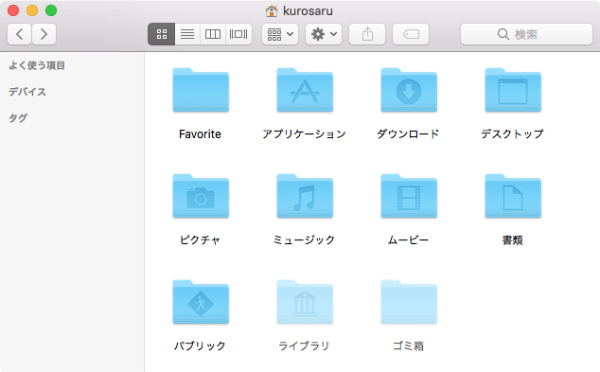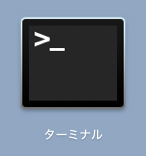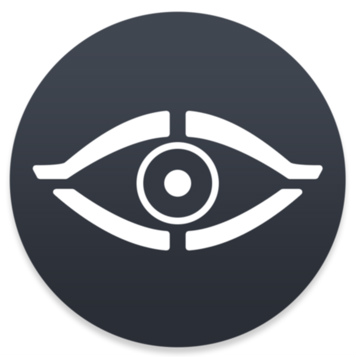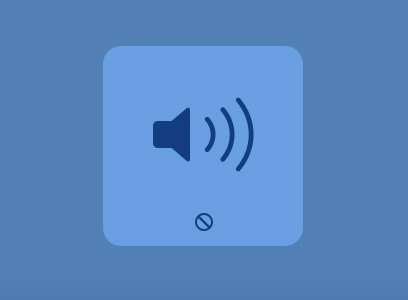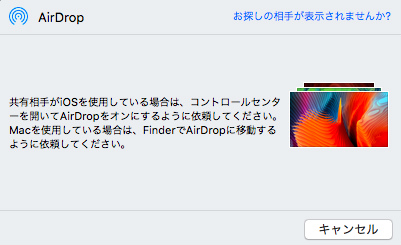MacのFinderで隠しファイルや隠しフォルダを表示させる方法です。
ターミナルやアプリで表示させる方法もありますが、ショートカットで切り替える方法が1番簡単でおすすめです。
Macで隠しファイル・フォルダを表示するには、隠しファイルを表示したいフォルダをFinderで開いて次のショートカットを実行します。
「command」「shift」「.(ピリオド)」を同時に押します。
こちらがショートカットを実行する前。
「command」「shift」「.(ピリオド)」を同時に押すと、隠しファイルが表示されました。
一応ターミナルとアプリで隠しファイルを表示する方法もご紹介します。
ターミナルで隠しファイルを表示する方法
ターミナルで隠しファイルを表示する方法です。
ターミナルは「Launchpad」から起動します。
「Launchpad」の「その他」の中に入っています。
ターミナルを開き次のコマンドを実行します。
$ defaults write com.apple.finder AppleShowAllFiles TRUE
コマンドを実行したら、次のコマンドを実行しファインダーを開き直します。
$ killall Finder
アプリで隠しファイルを表示する方法
アプリで隠しファイルを表示するためには「Funter」というアプリをインストールします。
AppStoreから入手することができます。
https://itunes.apple.com/us/app/funter-show-hidden-files/id1109422934?mt=12
まとめ
Macで隠しファイルを表示する方法には、いくつか方法がありますが、ショートカットで切り替えるのが1番簡単です。
「command」「shift」「.(ピリオド)」の同時押しでできるのでぜひやってみてください。